腾讯电脑管家无线wifi怎么打开 腾讯电脑管家无线wifi打开方法
[摘要]腾讯电脑管家无线wifi怎么开启?大家都知道想要开启无线wifi需要路由器来实现,那么没有路由器怎么实现开启无线wifi。今天太平洋下载网小乐哥分享腾讯电脑管家无线wifi开启方法,教大家在没有无线路由器的情况下使用笔记本的无线wifi功能。,腾讯电脑管家无线wifi开启方法/步骤:
我们要确定自...
腾讯电脑管家无线wifi怎么开启?大家都知道想要开启无线wifi需要路由器来实现,那么没有路由器怎么实现开启无线wifi。今天太平洋下载网小乐哥分享腾讯电脑管家无线wifi开启方法,教大家在没有无线路由器的情况下使用笔记本的无线wifi功能。
,腾讯电脑管家无线wifi开启方法/步骤:
我们要确定自己的笔记本电脑是2009年之后的,因为只有2009年之前的许多笔记本电脑的网卡不支持无线wifi功能。
下载腾讯的电脑管家。
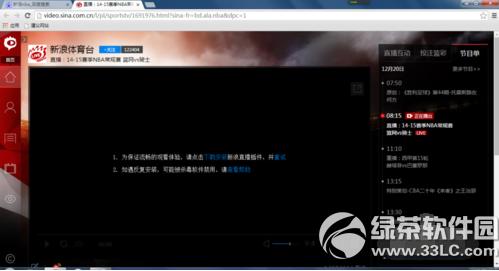
安装成功以后,打开电脑管家,点击菜单栏的工具箱

打开工具箱以后,点击wifi共享精灵,第一次需要安装插件,时间长一点,以后直接点击就会打开了。
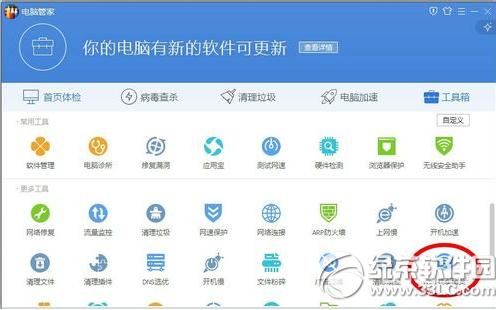
打开WIFI共享精灵以后,我们就可以命名无线的名称和密码,然后点击右侧的启动按钮,稍等片刻,成功以后就可以打开手机连接上去了。
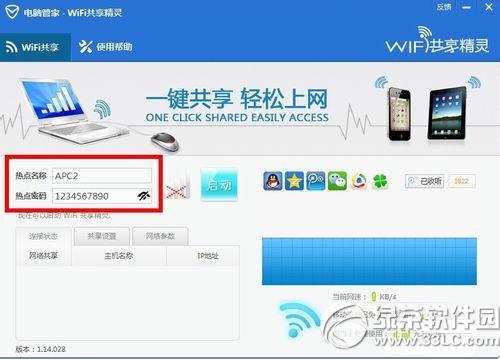
注意:有些笔记本有无线的开关,一定要打开无线开关。
腾讯电脑管家扎篱笆计划是什么?腾讯扎篱笆计划详情
腾讯电脑管家包找回怎么用?账号包找回功能使用教程
学习教程快速掌握从入门到精通的电脑知识
……